إصلاح خطأ 0x80070643 لنظام تشغيل Windows
Fix Error 0x80070643 for Windows
(Fix Error 0x80070643 for Windows) إصلاح خطأ 0x80070643 لنظام تشغيل Windows: إذا كنت تتلقى رسالة الخطأ التالية في وقت تحديث Windows، فيمكنك إصلاحها عن طريق تطبيق الطرق الموضحة في هذه المقالة.
رسالة خطأ:
التحديث الأمني لـ SQL Server 2017 RTM GDR (KB5014354)
0x80070643
إنها نوع آخر من رسائل خطأ التحديث التي تظهر غالبًا في أنظمة التشغيل Windows 8 و10 و11. في هذه المقالة، سأخبرك بعدة طرق بعملية خطوة بخطوة حتى تتمكن من إصلاحها بسهولة دون طلب المساعدة من أي شخص. دعنا نبدأ.
إصلاح خطأ 0x80070643 لنظام تشغيل Windows
الطريقة الأولى: الإصلاح باستخدام أداة إصلاح النظام المتقدمة
تعد هذه الأداة أكثر فعالية من حيث إصلاح أخطاء تحديث Windows والعديد من الأخطاء الأخرى. إنها واحدة من أفضل أدوات تحسين Windows التي تدير أخطاء Windows ومشكلاتها في الخلفية وتمنحك بيئات Windows سلسة وخالية من الأخطاء للعمل على جهاز الكمبيوتر الخاص بك حتى تتمكن من التركيز فقط على مشروعك.
يتكون Windows من عدد كبير من dll files, exe files, sys files, various types of services, databases,الملفات وما إلى ذلك، لذلك ليس من الممكن الاستمرار في مراقبة جميع الملفات دائمًا. تعمل أداة تحسين الكمبيوتر الرائعة على إصلاح الأضرار وإصلاح الأخطاء وتحديث النوافذ وبرامج التشغيل وإزالة أنواع مختلفة من الأخطاء بصمت .
تقوم أداة Outbyte PC Repair Tool بجميع المهام المذكورة أعلاه بسهولة وتوفر لك بيئة Windows سلسة وخالية من الأخطاء للعمل حتى تتمكن من التركيز على عملك فقط.
3 خطوات لإصلاح هذا الخطأ
الخطوة 1. قم بتنزيل أداة إصلاح الكمبيوتر Outbyte[حجم الملف: 16.4 ميجابايت]
الخطوة 2. قم بفحص جهاز الكمبيوتر الذي يعمل بنظام Windows
الخطوة 3. انقر فوق الزر “إصلاح” لإصلاح الخطأ
الطريقة الثانية: قم بتنزيل هذا التحديث من كتالوج Microsoft
لماذا تجهد نفسك قي شىء غير ضروري، إذا كان الحل السهل لخطأ “0x80070643 – التحديث الأمني لـ SQL Server” متاحًا؟
الخبر السار هنا أنه لا داعي للبحث في نظام التشغيل الخاص بك دون داعٍ إذا كنت تواجه مشكلة متعلقة بتحديث Windows، ما عليك سوى الانتقال إلى كتالوج Microsoft > البحث عن ملف التحديث الخاص بك > ثم القيام بتنزيلها وتثبيتها. هذا الأمر سهلاً بشكل لا يوصف، لا زلت مشوش! لنوضح الأمر بالخطوات التالية كل ما عليك هو أن تتابع معنا.
الخطوة 1: افتح متصفح الويب المفضل لديك وابحث عن موقع Microsoft Catalog الإلكتروني أو قم بزيارة عنوان URL التالي.
https://www.catalog.update.microsoft.com/Home.aspx
الخطوة 2: في مربع البحث ، ابحث عن ملف KB الخاص بك. في حالتي، أتلقى أخطاء أثناء التحديث KB5014354 .
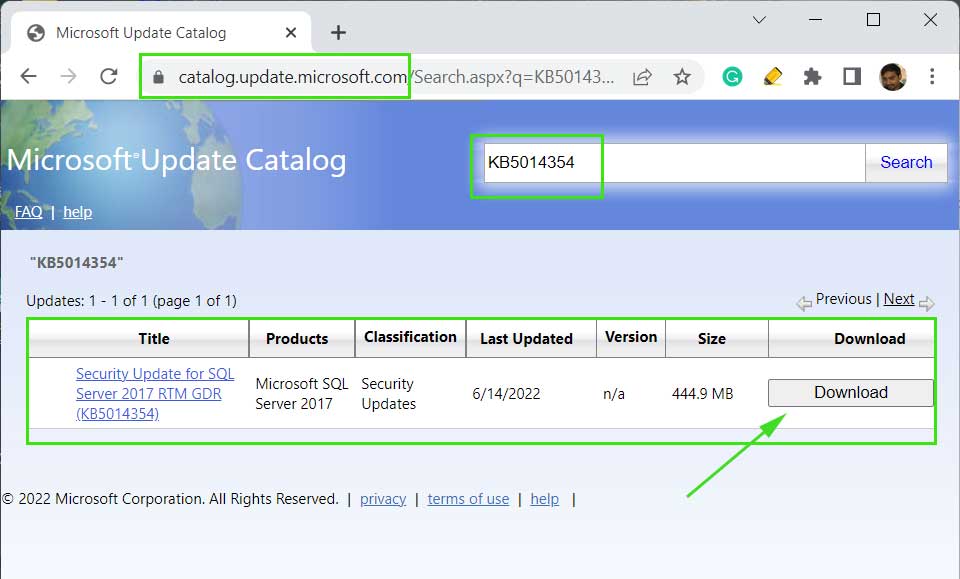
قم بتنزيل ملف التحديث وتثبيته على جهاز الكمبيوتر الخاص بك.
قم بتنزيل KB5014354 من كتالوج Microsoft
الطريقة الثالثة: استخدم SFC وDISM لإصلاح واستعادة صحة Windows
على الأرجح يوجد العديد من الملفات التالفة في نظامك والتي تتسبب في توقفك عن تنزيل تحديثات Windows وتثبيتها، لذلك تتلقى الخطأ “Security Update for SQL Server 2017 RTM GDR (KB5014354) 0x80070643” . لإصلاح ملفات Windows ثم استعادة الكفاءة في الأداء، قم أولاً بتشغيل أمر SFC ثم استخدم أمر DISM لاستعادة الصحة.
أمر SFC
الخطوة 1: افتح موجه الأوامر، ما عليك سوى البحث عن cmd في قائمة البداية > انقر بزر الماوس الأيمن وحدد خيار التشغيل كمسؤول .
الخطوة 2: قم بتشغيل الأمر التالي. انتظر حتى تنتهي العملية، وإذا سارت الأمور على ما يرام، فسيتم إصلاح جميع ملفات Windows التالفة.
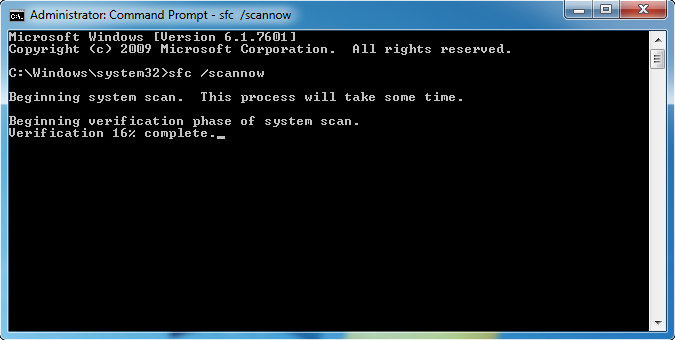
sfc /scannow
sfc scannow
أوامر DISM
الخطوة 3: قم بتشغيل الأوامر التالية واحدًا تلو الآخر. قد يستغرق الأمر بضع دقائق إلى ساعة، اعتمادًا على صحة جهاز الكمبيوتر الخاص بك، لذا تحلى بالصبر واجلس مسترخيًا.
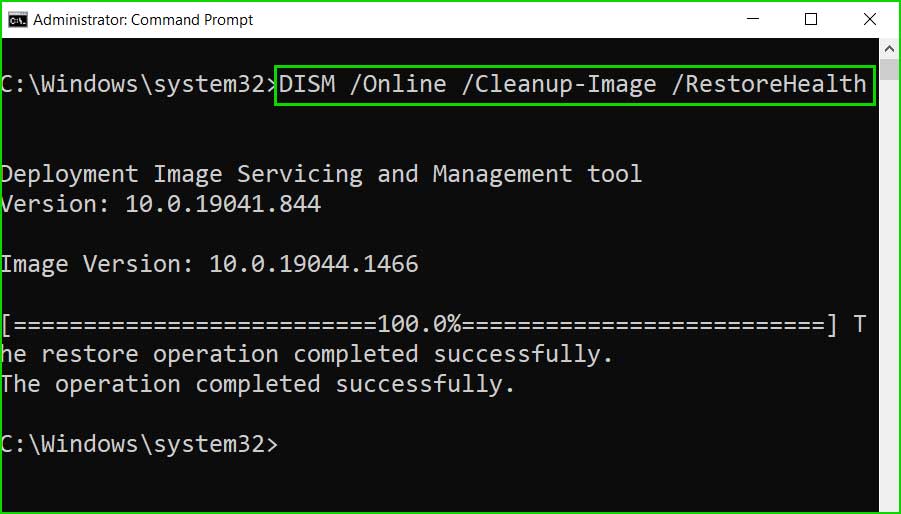
DISM /Online /Cleanup-Image /CheckHealth
DISM /Online /Cleanup-Image /ScanHealth
DISM /Online /Cleanup-Image /RestoreHealth
dism_restorehealth
الطريقة الرابعة: استخدام مستكشف أخطاء Windows Update ومصلحها.
أنا شخصياً لا أثق كثيرًا في مستكشف أخطاء Windows ومصلحها. في معظم الأحيان لا يستطيعون حل الكثير من المشاكل. إذا كنت محظوظا بما فيه الكفاية، فقد ينجح الأمر معك.
الخطوة 1: Windows 11: انتقل إلى البدء > الإعدادات > النظام > استكشاف الأخطاء وإصلاحها > أدوات حل المشكلات الأخرى > تحديث Windows . انقر فوق الزر “تشغيل ” لبدء التحديث.
Windows 10: انتقل إلى البدء > الإعدادات > استكشاف الأخطاء وإصلاحها > مستكشفات الأخطاء الإضافية ومصطلحاتها > Windows Update > تشغيل مستكشفات الأخطاء ومصطلحاتها .
الخطوة 2: انتقل إلى خطوات استكشاف الأخطاء وإصلاحها وإنهاء استكشاف الأخطاء وإصلاحها.
خاتمة
تحدثنا في هذه المقالة عن إصلاح خطأ 0x80070643 لنظام تشغيل Windows.
لقد أوضحت في هذه المقالة كيف يمكنك إصلاح خطأ 0x80070643 – لتحديثات Windows 10 و11 التحديث الأمني لـ SQL Server 2017 RTM GDR (KB5014354) خطوة بخطوة.

